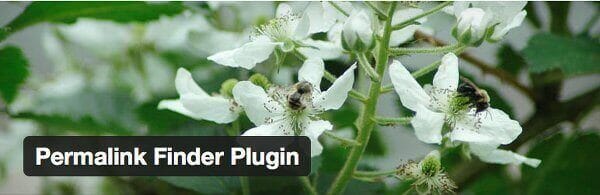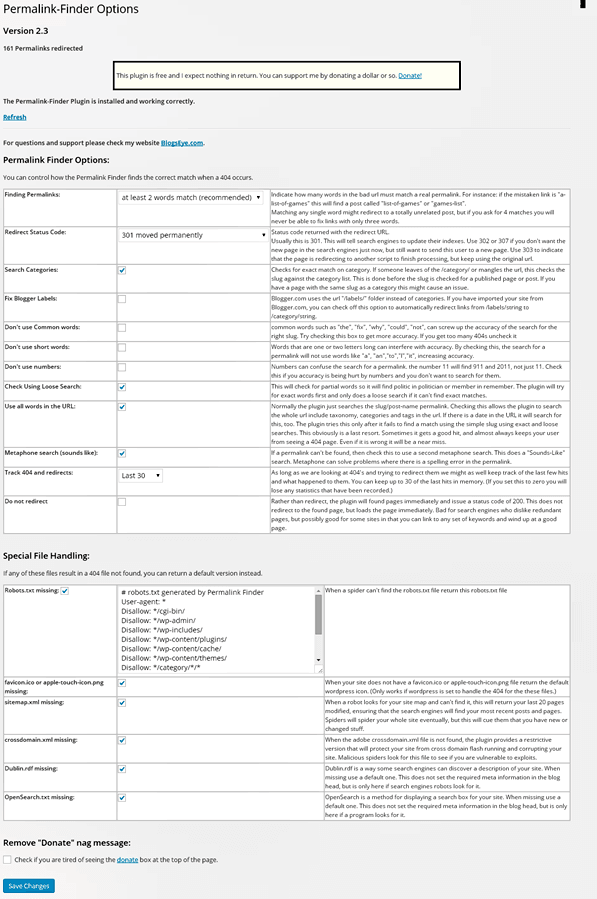สำหรับคนทำเว็บไซต์ด้วย WordPress แทบเป็นไปไม่ได้ที่จะไม่รู้จักหรือไม่เคยได้ยิน Themeforest.net เว็บไซต์ที่ว่านี้ คือแหล่งซื้อขายธีม WordPress ที่ใหญ่ที่สุดในโลก วันนี้เราจะมาทำความรู้จักกับ Themeforest กันค่ะ
Themeforest เป็นเว็บไซต์ในเครือของ Envato Market ที่มีตลาดดิจิตอลอยู่หลายอย่าง เช่น Codecanyon เน้นสคริปต์และปลั๊กอินต่างๆ, Videohive ขายวิดีโอ, Audiojungle ขายไฟล์เสียง, graphicriver ขายกราฟฟิค, Photodune ขยายภาพ, 3docean ขายโมดูล 3 มิติ เราสามารถใช้แอคเค้าเพียงอันเดียวเพื่อสามารถซื้อสินค้าได้จากร้านค้าใน เครือทั้งหมด เช่น ซื้อธีมจาก Themeforest กราฟฟิคประกอบเว็บจาก Graphicriver ปลั๊กอินจาก Codecanyon ไฟล์วิดีโอพรีเซ้นเทชั่นจาก Videohive เป็นต้น
Themeforest
เรา สามารถเป็นได้ทั้งผู้ซื้อและผู้ขายได้บน Themeforest โดยจะเรียกคนที่ขายธีมบน Themeforest ว่า Author หรือผู้เขียน แทนการใช้คำว่า Seller เพราะจริงๆ แล้ว Themeforest ต่างหากที่เป็นผู้ขาย
Themeforest ไม่ได้มีเฉพาะธีมของ WordPress เท่านั้น แต่ยังรวมไปถึง CMS อื่นๆ ด้วย เช่น Opencart, Drupal หรือแม้แต่เทมเพลตอื่นๆ เช่น อีเมลเทมเพลต เป็นต้น ดังนั้นเราจึงควรดูให้ดีๆ ก่อน อย่าลืมเลือกหมวดหมู่ของสิ่งที่เราจะซื้อ เคยมีคนซื้อผิด ซื้อธีม Opencart เพื่อจะมาใช้กับ WordPress มาแล้ว ซึ่งมันใช้ด้วยกันไม่ได้
การดูธีมของ WordPress นั้นก็ให้เลื่อนเม้าส์ไปเมนู WordPress เสียก่อนนะคะ จะมีหมวดหมู่ย่อยให้เลือกตามประเภทของธีม
หรือ เราอาจจะคลิกที่เมนู WordPress โดยตรงเลยก็ได้ จะเป้นการเปิดอีกหน้าหลักของ WordPress ขึ้นมา ซึ่งก็จะมี Filter ให้เราค้นหาตามหมวดหมู่ ราคา หรือเงื่อนไขอื่นๆ ตามต้องการ
เราสามารถดู Popular Items เพื่อดูว่าธีมไหนกำลังเป็นที่นิยมได้ที่เมนู WordPress > Pupular Items ก็จะแสดงธีมที่มีจำนวนซื้อสูงๆ ของแต่ละสัปดาห์ค่ะ เช่น Avada, X | The Theme, Enfold, The7, BeTheme, Newspaper, Total, Jupiter, Sahifa เหล่านี้คือเห็นอยู่เสมอ ด้านขวาก็จะแสดงผู้เขียนธีมที่ได้รับความนิยมมากที่สุดของเดือน และถ้าเราชี้เม้าส์ไปที่ธีมไหน ก็จะมีภาพพรีวิวรายละเอียดขึ้นมาค่ะ
คลิกที่โลโก้ของแต่ละธีมเพื่อเข้าดูรายละเอียดทั้งหมดของธีมได้เลย ยกตัวอย่างธีม Newspaper ซึ่งเป็นธีมแนวข่าวที่ได้รับความนิยมมากที่สุด เว็บไทยก็เห็นบ่อยๆ ค่ะ
ที่ด้านซ้ายบน จะเป็นชื่อธีมนะคะ ส่วนด้านขวาบนก็จะเป็นราคา ซึ่งถ้าเป็นธีมนี้ก็คือ $59 เราสามารถเลือก Licence ได้ว่าจะซื้อแบบ Regular License หรือ Extended License ซึ่งราคาและรายละเอียดก็จะต่างกันออกไป โดยเราจะได้รับการ Support หรือความช่วยเหลือต่างๆ หากมีปัญหาจากผู้เขียนธีมซึ่งสำหรับธีมนี้ก็คือ tagDiv เป็นระยะเวลา 6 เดือน เราสามารถที่จะดูตัวอย่างของธีมก่อนได้ที่ปุ่ม Live Preview
เรา สามารถดูการโต้ตอบของผู้เขียนกับผู้ซื้อได้จากแท็บ Comments หากเราซื้อธีมเรียบร้อยแล้วก็สามารถที่จะใช้บริการ Support ได้ด้วยการลงทะเบียนที่แท็บ Support ซึ่งต้องใช้รหัส License ในการลงทะเบียนเพื่อแสดงตัวว่าเราซื้อแล้ว โดยปกติผู้เขียนจะช่วยซัพพอร์ตในกรณีที่ธีมมีปัญหา หรือเราตั้งค่าบางอย่างไม่เป็น แต่จะไม่รวมไปถึงการปรับแต่ง แก้โค้ด หรือติดตั้งต่างๆ นะคะ เป็นเพียงการซัพพอร์ตไม่ได้ถือว่าเราจ้างเขาเขียนให้เราส่วนตัว
เมื่อเราเลื่อนลงมาก็จะเจอกับฟีเจอร์ต่างๆ ของธีมค่ะ เป็นการแนะนำว่าธีมนี้มีคุณสมบัติอะไรที่น่าสนใจบ้าง
เรา สามารถที่จะดูจำนวนการขายทั้งหมดของธีมนี้ หรือเรตติ้งจากผู้ซื้อคนอื่นๆ ได้ที่ด้านขวามือ ต่อจากรายละเอียดของผู้เขียนธีม อยากรู้ยอดขายจริงๆ ก็ลองเอาราคา x จำนวนที่ขายได้ดูนะคะ ก็โอเคนะ ฮ่าๆ รายได้ยังต้องแบ่งกับ Themeforest อีกส่วนหนึ่งเป็นเหมือนค่าเช่าที่ห้างนั่นเอง
ถัด กันลงมา ก็จะเป็นรายละเอียดอื่นๆ เช่น สร้างเมื่อไหร่ อัพเดตล่าสุดเมื่อไหร่ รองรับบราวเซอร์อะไรได้บ้าง สามารถทำงานร่วมกับปลั๊กอินตัวไหน (เน้นปลั๊กอินระบบใหญ่ เช่น BuddyPress และ bbPress ทำเว็บบอร์ด, WooCommerce ทำร้านค้า)
หากเราต้องการซื้อธีมนี้ ก็สามารถคลิกที่ปุ่ม Add to Cart ก่อนก็ได้ ระบบก็จะทำการเพิ่มธีมนี้ไปยังคลังสินค้าของเรา เราสามารถเลือกสินค้าอื่นๆ หรือดูรายละเอียดอื่นๆ ต่อได้ด้วยการคลิกที่ Keep Browsing ระบบก็จะนำเรากลับมายังหน้าเดิม ต่างจากการคลิกที่ปุ่ม Buy Now ก่อนหน้านี้ ระบบจะนำเราไปคิดเงินเลยค่ะ แต่หากเลือกของเป็นชิ้นสุดท้ายแล้ว จะไปจ่ายเงิน ก็ให้คลิกที่ปุ่ม Go to Checkout
ก่อน จะ Go to Checkout เรายังสามารถที่จะเปลี่ยนแปลงรายละเอียด เช่น เปลี่ยน License เพิ่มระยะเวลา Support ด้วยการคลิกที่ลิงค์ Change details
License
ทีนี้จะพูดถึงเรื่อง License หรือสิทธิ์การใช้งานสำหรับธีมที่ซื้อจาก Themeforest นะคะ License จะมีอยู่ 2 แบบ นั่นก็คือ Regular License และ Extended License ทั้ง 2 แบบนี้ อนุญาติให้มีสิทธิ์ใช้โดยคนคนเดียว ไม่ว่าเราจะใช้เอง หรือเราทำเว็บให้ลูกค้า You or one client ถ้าเราทำเว็บให้ลูกค้า ก็ถือว่าลูกค้าเป็นคนถือ License ดังนั้นเราจะนำไปใช้กับลูกค้าคนอื่นอีกไม่ได้ และต้องเป้น Single end product คือเป็นโปรดักส์เดียวเท่านั้น ถ้าหมายถึงธีม โปรดักส์ก็คือเว็บที่ทำเสร็จแล้วนั่นเองค่ะ
สิ่งที่ต่างกันนอกจากราคาแล้ว สำหรับ 2 License นี้ก็คือ คำว่า end users are not กับ can be charged for นั่นเองค่ะ
ปกติ แล้วสำหรับธีม WordPress นั้นเราจะใช้เป็น Regular Licese อยู่แล้วค่ะ ทำเว็บนึงก็ซื้อทีนึง เพราะเว็บถือเป็น end product และไม่มีการนำไปทำเป็นสินค้าเพื่อขายหรือบริการอยู่แล้ว ทำให้ลูกค้ามันก็เป็นของลูกค้า มันจะจำเป็นต้องใช้ Extended License ก็ต่อเมื่อ เราทำเป็นโปรดักส์ที่มีการชาร์จเงินจาก end users (ผู้ใช้งานเว็บเราหรือเว็บของลูกค้าเรา) เช่น เราทำเว็บ (ของเรา) หรือ ทำเว็บให้ลูกค้า แต่เว็บนั้นเป็นเว็บที่ให้บริการทำเว็บไซต์สำเร็จรูปรายปี อย่าง wordpress.com หรือ wix.com ซึ่งจะมีเทมเพลตให้เลือกมากมาย หากเราต้องการซื้อธีมนี้ไปสำหรับให้ลูกค้าของเราหรือของพวกเขาใช้บริการ โดยคิดค่าบริการรายปี ก็เท่ากับว่าได้มีการชาร์จเงินเกิดขึ้นกับ end users ดังนั้น ในกรณีแบบนี้เท่านั้นเราจึงจะต้องการ Extended License ไม่ใช่ว่าจะซื้อ Extended License เพื่อจะนำไปใช้ทำเว็บกี่เว็บก็ได้ ผิดค่ะ ใช้ได้แค่กับเว็บเดียวโดนเมนเดียวเท่านั้นเหมือนกันค่ะ (ไม่นับเว็บทดลองหรือ Localhost ที่ยังไม่ถือว่าเป็น end product)
If I purchase an Extended License, do I get a multi-use, multi-domain, multi-client or developer license?
No. The Extended License is still limited to a single end product, but you can re-sell that product. The few exceptions are images from PhotoDune, and Tools (which allow multiple use and have their own license). Additionally our SFX and Video Media Licenses offer a multi-use option. See “Permitted Multi-Use” FAQ section for more details.
Example: You cannot buy a WordPress theme once and use it for more than one client
Example: A website theme can only be customized to create one customized website. If you want to create a second website from the same theme, you should purchase another license.
เรา มาดูรายละเอียดของ Extended กันเพิ่มอีกหน่อย เพราะรู้สึกว่าหลายๆ คนยังเข้าใจผิด กรณีของธีมจะไม่ชัดเจน เพราะจริงๆ แล้วธีมแทบไม่จำเป็นต้องใช้ Extended License สำหรับการทำเว็บทั่วไป มาดูกรณีอื่นกันดีกว่าค่ะ
Extended สำหรับ Icon คือการที่เราซื้อไอคอนไปทำแอปแอปนึง แอปตัวนี้ถือเป็น end product นะคะ แต่เมื่อมีการขายแอป ก็เท่ากับว่า end uses นั้น ถูก charged คือถูกเก็บค่าบริการ ดังนั้นแบบนี้จำเป็นต้องใช้ Extended License แต่ถ้าแอปนั้นสามารถเข้าถึงได้โดยไม่ต้องเสียค่าบริการก่อน ก็ใช้เพียงแค่ Regular License ก็ได้ค่ะ
Extended สำหรับ Graphic เช่น เราซื้อภาพกราฟฟิกอาร์ตไปสกรีนลายเสื้อ เสื้อถือว่าเป็น single end product ค่ะ แม้ว่าจะขายหลายตัวก็ตาม กรณีนี้เราทำเสื้อขาย เราต้องซื้อ Extended License ค่ะ แต่ตราปใดที่ end users ไม่ได้ถูกชาร์จค่าบริการ เช่น คุณทำป้ายโฆษณานิทรรศการหนึ่ง ซื้อแม้นิทรรศการนั้นเก็บค่าเข้าชม แต่คุณก็ไม่จำเป็นต้องซื้อ Extended Licese เพราะ end product ในที่นี้คือป้ายโฆษณา ไม่ใช่นิทรรศการ เช่นเดียวกันกับถ้าคุณเอาไปทำเป็นโลโก้สินค้า หนึ่งโลโก้สามารถใช้ได้กับสินค้าไม่จำกัด เพราะในที่นี้โลโก้ก็คือตัว end product แต่ไม่ใช่ว่าสามารถจะนำเทมเพลตของโลโก้ที่ซื้อมารอบเดียวไปทำเป็นโลโก้ 4-5 แบบได้เพราะแบบนี้ไม่ถือว่าเป็น single end แล้ว (single = 1) อันนี้ต้องซื้อ 1 อันต่อ 1 โลโก้ 5 โลโก้ก็ต้องซื้อแบบ Regular 5 ครั้ง
Plugins ใน ส่วนของ Plugins นั้นระหว่าง Regular License กับ Extended License จะค่อนข้างชัดเจนกว่าธีมมาก ในกรณีที่เราทำเว็บ 1 เว็บ เว็บนี้ถือเป็น single end product เรียบร้อยแล้ว เราสามารถที่จะใช้ปลั๊กอินที่ซื้อมากับเว็บนี้ได้เว็บเดียว หากเราจะใช้กับเว็บอีกเว็บหนึ่งก็ต้องซื้ออีกรอบ
กรณีไหนที่เราจำเป็นจะต้องใช้ Extended License สำหรับปลั๊กอิน?
กรณี ที่ single end product ของเราไม่ใช่เว็บ แต่เปลี่ยนเป็นสินค้าอย่างอื่นที่ต้องการนำไปขาย เช่น เราต้องซื้อแบบ Extended License หากเราเป็นคนเขียนธีม แล้วธีมนั้นเป็นธีมที่มีไว้ขาย ตัว single end product ในที่นี้คือธีม ไม่ใช่เว็บและจะต้องเป็นธีมเดียวเท่านั้น ธีมเดียวแต่คนโหลดเป็นแสนก็คือธีมเดียวนะคะ อย่าเข้าใจผิดไปนับจำนวนคนใช้กับจำนวนธีม ในกรณีนี้เมื่อปลั๊กอินถูกนำไปเป็นส่วนหนึ่งของธีมที่ end users คือคนที่ดาวน์โหลดธีมของเราจะต้องเสียเงินซื้อธีมที่มีปลั๊กอินนี้อยู่ไป ด้วย กรณีเช่นนี้แหละค่ะที่เราต้องใช้ Extended License เรา จะเห็นกรณีนี้บ่อยๆ เวลาเราซื้อธีมฮิตที่มักจะมีปลั๊กอิน Visual Composer, Slider Revolution ฯลฯ ใส่มาด้วย เป็นต้น และหากเราเขียนธีมอีกธีมขึ้นมาเพื่อทำแบบเดียวกัน เราก็ต้องซื้อ Extended อีกรอบเหมือนเวลาเราใช้ Regular License ที่ซื้อเว็บต่อเว็บ เพราะถ้าใช้กับธีมใหม่ๆ เพิ่มขึ้นมา มันจะกลายเป็น another end products ซึ่ง License จะไม่ครอบคลุมแล้วค่ะ เขามีแค่ Single end product
หรือ อีกกรณีหนึ่ง เช่น เราซื้อปลั๊กอินทำเว็บบอร์ดไปลงในเว็บ แต่เว็บบอร์ดนั้นต้องจ่ายค่าสมาชิกก่อน จึงจะสามารถที่จะเข้าถึงได้ แบบนี้ถือว่าต้องใช้ Extended License ค่ะ ส่วนปลั๊กอินอื่นที่อยู่ในส่วนของฟรี ใครๆ ก็เข้าดูได้ ก็ใช้ Regular License ตามปกติ
เพิ่มเติม http://themeforest.net/licenses/faq
การจ่ายเงิน
Themeforest นั้นมีการจ่ายเงิน 2 แบบ คือ จ่ายตรงเลยทีเดียว ใช้ Paypal ซึ่งสามารถจ่ายด้วยบัตรเครดิตได้ กับอีกแบบก็คือ Envato Credit แบบนี้คือการเติมเงินเข้าระบบของ Envato ก็จะหักเงินจากที่เราเติมเข้าไปนี้เวลาซื้อสินค้าค่ะ ซึ่งแบบนี้จะดีตรงที่ไม่ต้องเสียค่าธรรมเนียมเพิ่มให้ Paypal $2 ในแต่ละการซื้อสินค้านั่นเอง โดยเราจะได้รับลิงค์สำหรับการดาวน์โหลดหลังจากจ่ายเงินเสร็จเรียบร้อย หรือล็อกอินเข้าไปก็สามารถดาวน์โหลดได้ที่แอคเค้าของเราเองค่ะ
การสร้างรายได้กับ Envato
นอกจากเราจะต้องเป็น Author เพื่อสร้างสินค้าขึ้นขายบน Themeforest แล้ว เรายังสามารถที่จะหารายได้จาก Envato ด้วยการโปรโมทสินค้าของ Envato ไม่ว่าจะเป็นธีม ปลั๊กอิน วิดีโอ สคริปต์อื่นๆ ได้ ด้วยการใช้ Affiliate Link ของเราเอง ทุกการขายที่เกิดขึ้น เขาก็จะแบ่งค่าคอมมิชชั่นให้กับเราจำนวน 30% ค่ะ
การ ใช้ Affliate Link นั้นก็ง่ายๆ ค่ะ เพียงเติม /?ref=username ต่อหลัง url ของสินค้านั้นๆ ก็เป็นอันใช้ได้แล้วค่ะ สมมุติว่า envato user ของเราชื่อ myid แล้ว Newspaper Theme มี URL เป็น
http://themeforest.net/item/newspaper/5489609
ดังนั้น Affiliate Link ที่เราจะนำไปแชร์ก็คือ
http://themeforest.net/item/newspaper/5489609/?ref=myid
โดยรายละเอียดสามารถดูได้ที่หน้า Become Affiliate
จริงๆ แล้วมีคนไทยที่สร้างรายได้จากการเป็น Author เขียนธีมขายบน Themeforest หลายคนเหมือนกัน ปี 2012 มีคนนึงที่ดังทำรายได้เกิน $1,000,000 เป็นคนที่ 2 ของ Themeforest เลยทีเดียว ไม่ใช่ธรรมดาเลยค่ะ คือคุณ peerapong (ตอนนี้เปลี่ยนเป็น Themegood ) นับเป็นแรงบันดาลใจที่ดีสำหรับคนที่จะเอาเป็นเยี่ยงอย่างค่ะ
ข้อดีข้อเสียของ Themeforest
ข้อดี
- ไม่ต้องจ่ายรายปี ซื้อครั้งเดียวจบ อัพเดตได้ตลอด
- มีธีมให้เลือกเยอะที่สุด
- หลากหลายดีไซน์เพราะหลายนักออกแบบ
- ค้นหาธีมตามหมวดหมู่ได้ง่าย
- มีหลายราคา ไม่บังคับซื้อทีละหลายธีมเป็นแพกเกจ
ข้อเสีย
- ใช้ได้ 1 ธีม/เว็บเท่านั้น เหมาะสำหรับคนที่ทำเว็บตัวเองคนเดียว หรือคนที่รับทำเว็บก็ต้องซื้อธีมใหม่ให้ลูกค้าทุกครั้ง
- Support ฟรีแค่ 6 เดือน ถ้าอยากเพิ่มต้องซื้อเอา ซึ่งปกติเจ้าอื่นจะ support ให้ตลอดอายุการเป็นสมาชิกของธีมนั้นๆ
- เนื่อง จากมีผู้เขียนและออกแบบหลายคน ทำให้ระบบของธีมไม่เหมือนกันเลย การเปลี่ยนธีมก็จะต้องเริ่มศึกษาใหม่ทุกครั้ง (ซึ่งส่วนใหญ่ก็ค่อนข้างซับซ้อน)
แหล่งซื้อธีมอื่นๆ
Themeforest นั้นเป็นเพียงตลาดกลางขายธีมแห่งหนึ่งเท่านั้น ยังมีเว็บมากมายที่สร้างขึ้นโดยผู้เขียนธีมสร้างเพื่อขายธีมของตัวเองโดย เฉพาะ เว็บเหล่านี้มักจะไม่จำกัดจำนวนใช้งานของเว็บที่เราต้องการจะสร้างค่ะ หมายความว่าเราจะใช้ธีมสร้างเว็บให้กับลูกค้ากี่เว็บก็ได้ และส่วนใหญ่ยังขายแบบเป็น Plan หรือ Package โดยขายเหมารวมทั้งเว็บ ในราคาที่เฉลี่ยแล้วจะถูกมากๆ ในขณะที่บางเจ้าก็ยังคงไว้ทั้ง 2 แบบทั้งแบบเดี่ยวและแบบยกชุด เป็นต้น (แต่บางคนอาจจะอยากได้แค่ธีมเดียว อันนี้ก็เป็นข้อเสียเช่นกัน แต่ราคาธีมเดียวก็มักจะไม่ต่างกันมาก) เช่น
- Elegantthemes
- Cssigniter
- Testla Theme
- Themefurnace
- Themify Theme
- Theme Junkie
- ThemeTrust
- Mythemeshop
- TemplateMonster
- Northeme
- SketchThemes
- ThemeFuse
- Magazine3
- MintTheme
- Theme Spectrum
- EngineTHeme
แหล่งที่มา http://www.wpthaiuser.com/what-is-themeforest/